怎么把图片设置为电脑锁屏壁纸 win10自定义锁屏图片设置教程
更新时间:2024-07-02 15:57:05作者:xtliu
在Win10系统中,设置图片作为电脑锁屏壁纸是一种个性化的方式,可以让你的电脑更加个性化和独特,通过自定义锁屏图片设置,你可以选择喜欢的图片作为电脑锁屏壁纸,让每次开机或解锁时都能看到心仪的图片。接下来我们将为您介绍如何在Win10系统中设置自定义锁屏图片,让您的电脑焕然一新。
具体步骤:
1.这个锁屏壁纸不是桌面那个哦,因此你第一步右键桌面就错了
正确的方法是点击开始菜单,找到设置,如果没有出现占击[所有应用]找到
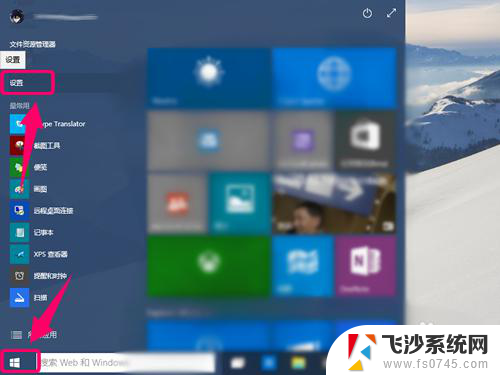
2.打开系统设置,在所有设置里找到[个性化].背景,锁屏,颜色,声音都在这设置
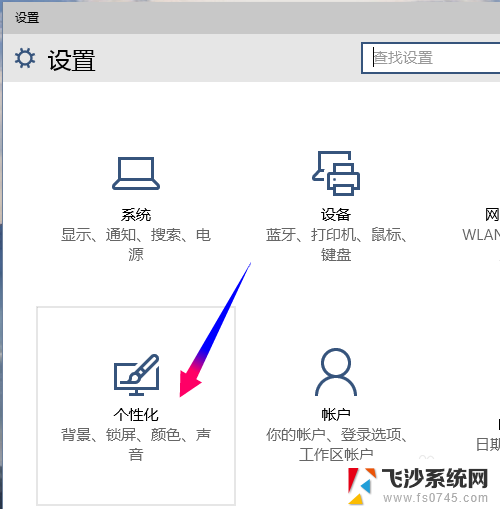
3.锁屏壁纸默认使用Windows聚焦,也就是随系统,点击下拉选项更改类型
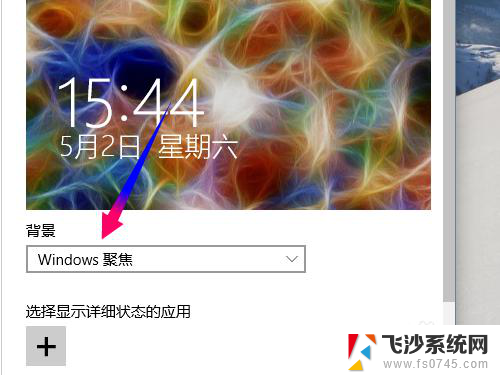
4.点击下拉菜单选项,弹出选项选择使用[图片]作为锁屏图片
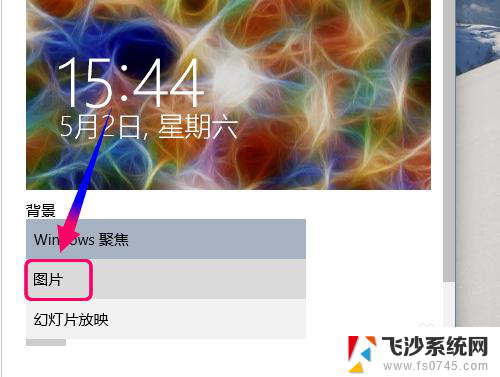
5.当把类型更改为图片的时候,那草原的画面你是不是眼前一亮呢?竟然出自这里
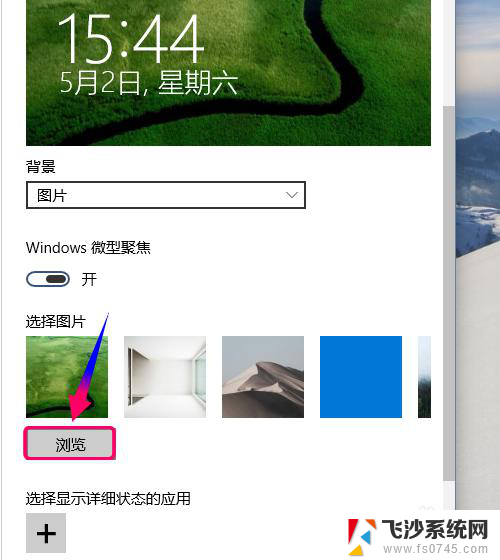
6.系统提供的图片应该不会满足你的要求,怎么办?点击浏览使用本地图片
由于图片选择后直接使用,无法设置样式或者显示区域.因此建议在选择图片之前最好能按照显示的尺寸比例编辑图片
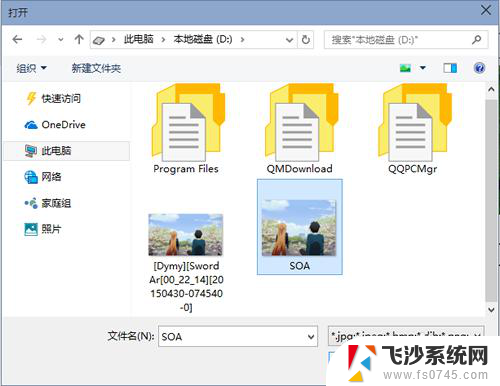
7.锁屏壁纸设置成功了,可以看到预览效果,真实效果是否满意注销就知道咯
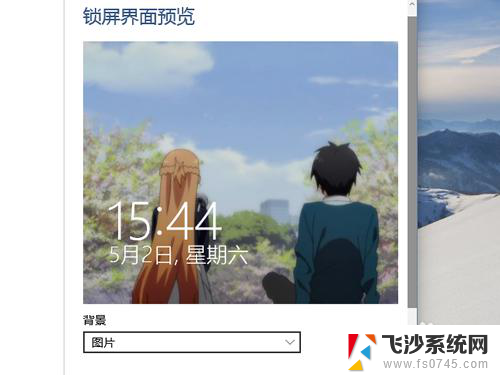
以上是关于如何将图片设置为电脑锁屏壁纸的全部内容,如果有遇到相同情况的用户,可以按照小编的方法来解决。
怎么把图片设置为电脑锁屏壁纸 win10自定义锁屏图片设置教程相关教程
-
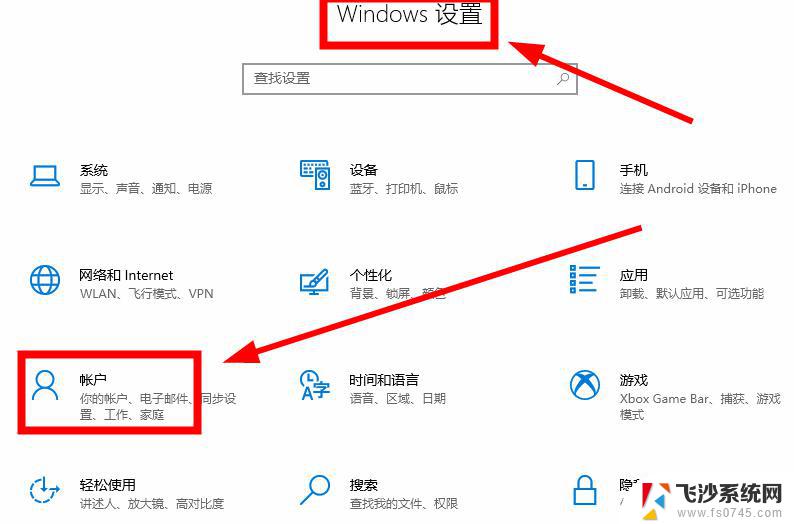 win10 如何删除自定义锁屏图片 电脑桌面壁纸删除方法
win10 如何删除自定义锁屏图片 电脑桌面壁纸删除方法2024-10-25
-
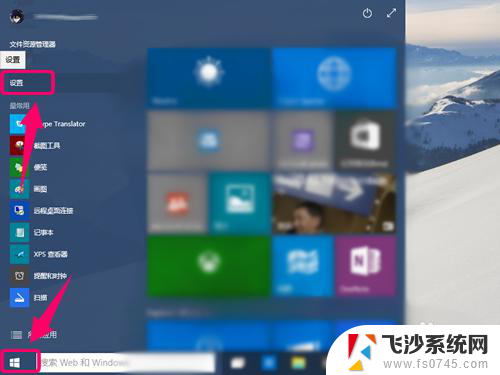 锁屏壁纸怎么设置成桌面壁纸 win10自定义锁屏壁纸设置方法
锁屏壁纸怎么设置成桌面壁纸 win10自定义锁屏壁纸设置方法2024-07-27
-
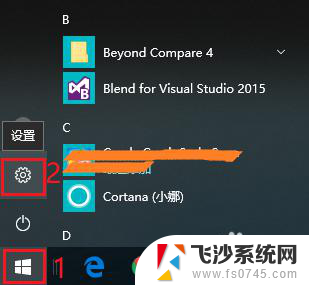 笔记本如何设置锁屏壁纸 win10锁屏壁纸设置教程
笔记本如何设置锁屏壁纸 win10锁屏壁纸设置教程2024-03-11
-
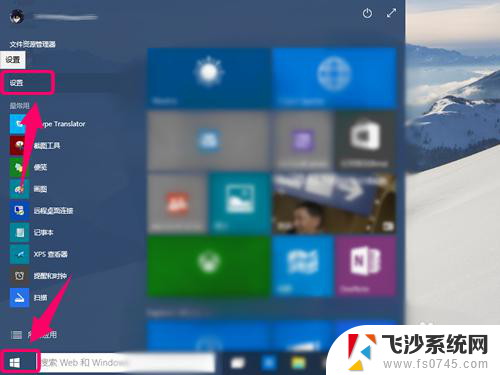 如何设置自己想要的锁屏壁纸 Win10锁屏壁纸自定义设置方法
如何设置自己想要的锁屏壁纸 Win10锁屏壁纸自定义设置方法2023-12-16
- 电脑屏幕锁屏壁纸怎么设置 win10锁屏壁纸设置方法
- win10电脑屏保怎么设置图片 win10屏幕保护图片设置教程
- 电脑设置了锁屏壁纸为什么没有显示 WIN10锁屏壁纸无法播放幻灯片怎么解决
- 怎么设置电脑锁屏背景 win10锁屏壁纸设置步骤
- windows设置锁屏壁纸 Win10锁屏壁纸设置步骤详解
- 台式电脑如何设置自动锁屏幕 win10自动锁屏设置教程
- windows10隐藏任务栏 怎样在Win10中隐藏任务栏
- win10快捷键怎么取消 win10如何取消快捷键
- 台式电脑密码忘记如何解除开机密码win10 开机密码忘了怎么找回
- 打开旧版ie浏览器 win10如何访问Internet Explorer浏览器
- win7远程控制电脑win10 WIN10如何设置远程桌面连接WIN7电脑
- win8.1开始菜单改win10 Windows 8.1 升级到 Windows 10
win10系统教程推荐
- 1 打开旧版ie浏览器 win10如何访问Internet Explorer浏览器
- 2 苹果手机可以连接联想蓝牙吗 苹果手机WIN10联想笔记本蓝牙配对教程
- 3 win10手机连接可以卸载吗 Win10手机助手怎么卸载
- 4 win10里此电脑的文档文件夹怎么删掉 笔记本文件删除方法
- 5 win10怎么看windows激活码 Win10系统激活密钥如何查看
- 6 电脑键盘如何选择输入法 Win10输入法切换
- 7 电脑调节亮度没有反应什么原因 Win10屏幕亮度调节无效
- 8 电脑锁屏解锁后要按窗口件才能正常运行 Win10锁屏后程序继续运行设置方法
- 9 win10家庭版密钥可以用几次 正版Windows10激活码多少次可以使用
- 10 win10系统永久激活查询 如何查看Windows10是否已经永久激活